Google Диск — это мощная облачная платформа для хранения данных, которая позволяет пользователям хранить, совместно использовать и совместно работать над файлами и документами в Интернете. WordPress — это популярная система управления контентом (CMS), на которой работают миллионы веб-сайтов и блогов по всему миру. Интегрируя Google Диск с WordPress, владельцы веб-сайтов могут создать эффективную систему обмена файлами, которая позволяет посетителям загружать файлы непосредственно в свою учетную запись Google Диска. В этом руководстве мы проведем вас через процесс настройки формы загрузки файлов на Google Диск в WordPress с помощью бесплатного плагина под названием Formidable Forms . С помощью этой настройки вы можете легко собирать файлы, изображения и документы от ваших посетителей и хранить их на своем Google Диске для легкого доступа и обмена. В этой статье мы покажем, как загружать файлы из формы на Google Диск. Давайте идти!
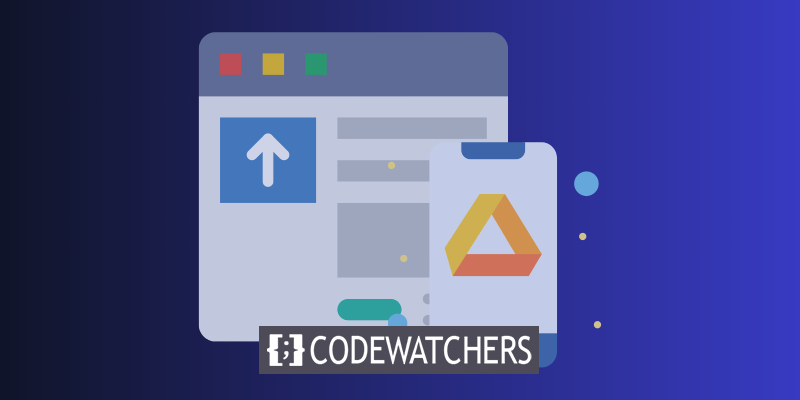
Установить & Активировать плагин
Чтобы создать форму загрузки на Google Диск, нам нужно установить и активировать плагин « Formidable Forms ». Formidable Forms — популярный плагин WordPress, который позволяет пользователям создавать настраиваемые формы для своих веб-сайтов без каких-либо знаний в области программирования. С помощью плагина вы можете создать форму загрузки на Google Диск, которая позволит посетителям загружать файлы прямо в вашу учетную запись Google Диска.
Для начала вам необходимо установить и активировать плагин на вашем сайте WordPress. Вы можете сделать это, войдя в свою панель управления WordPress, перейдя в раздел «Плагины» и нажав «Добавить новый». Затем найдите «Formidable Forms» в строке поиска, установите плагин и активируйте его.
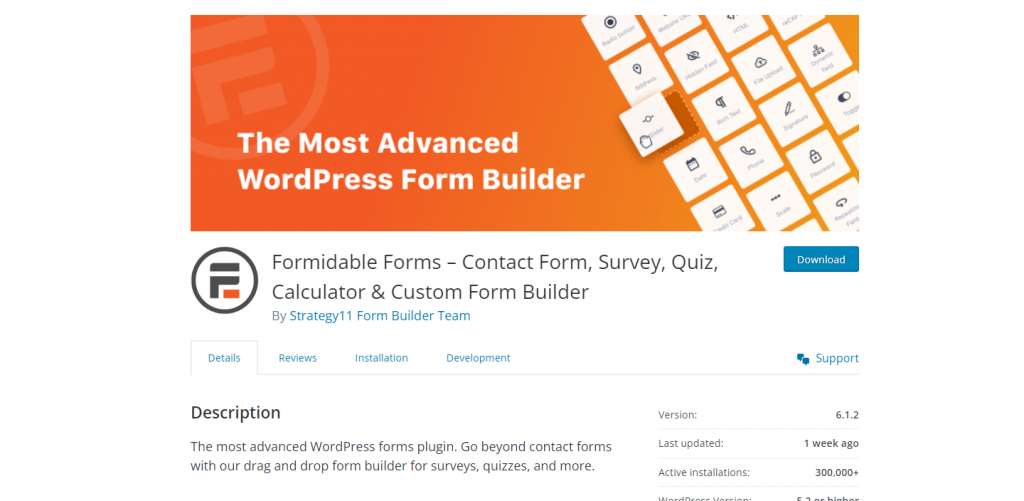
Настройка формы загрузки
Прежде чем начать, обязательно установите форму загрузки файла. Эта форма используется для загрузки файлов на Google Диск для хранения, а также для получения файлов от пользователей.
Создавайте потрясающие сайты
С лучшим бесплатным конструктором страниц Elementor
Начать сейчасЭто может быть форма для запроса расценок, совершения платежа и т. д. Все, что вы хотите сделать, идеально.
Вы можете продолжить этот урок, когда будете готовы.
Получить API-ключ
В этом руководстве мы будем использовать Zapier для связи Google Диска и Formidable Forms. В результате Zapier потребуется доступ как к вашей учетной записи Google Диска, так и к плагину WordPress Formidable Forms.
Вы должны создать ключ API в Formidable Forms с помощью надстройки API Webhooks, прежде чем продолжить. Это доступно на тарифном плане Formidable Business и выше. После установки дополнения перейдите в API глобальных настроек Formidable и скопируйте туда ключ:
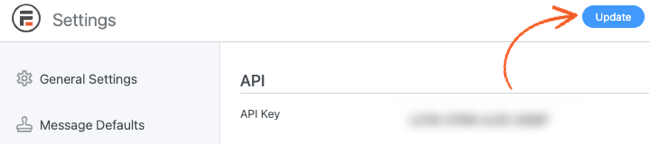
Если вы хотите связать Formidable Forms с внешними службами, вы должны использовать этот ключ. Держите эту вкладку открытой или скопируйте ее в буфер обмена, так как она вам понадобится прямо сейчас.
Настройка соединения
Чтобы подключиться к Formidable Forms, вы должны использовать надстройку Zapier. Вы можете подключить плагин к Zapier, только установив надстройку.
Вы можете создавать формы, которые инициируют определенные действия на других платформах, интегрировав свой веб-сайт WordPress с Zapier. Одним из примеров является загрузка файла WordPress на Google Диск.
Для этого необходимо настроить «рабочий процесс» Zapier. Другими словами, вы настроите Zapier таким образом, чтобы он автоматически создавал ответ Google Диска, когда вы выполняете действие с помощью Formidable Forms.
Чтобы начать работу, создайте учетную запись на веб-сайте Zapier (или войдите в существующую). Когда вы выберете приложения, которые хотите связать, платформа предоставит вам возможность установить новый процесс.
Выберите «Грозные формы» из списка. Свяжите это приложение с Google Диском под ним:
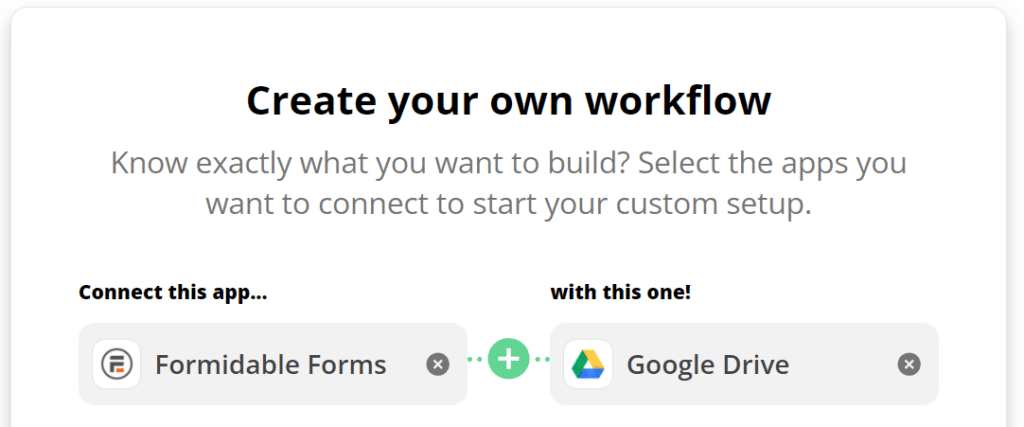
Теперь Zapier попросит вас указать первое действие приложения, которое вызовет ответ второго приложения. Formidable Forms — первое приложение в этом сценарии. В разделе «Новая запись» выберите ее. В этом случае загрузите файл, используя следующий синтаксис:
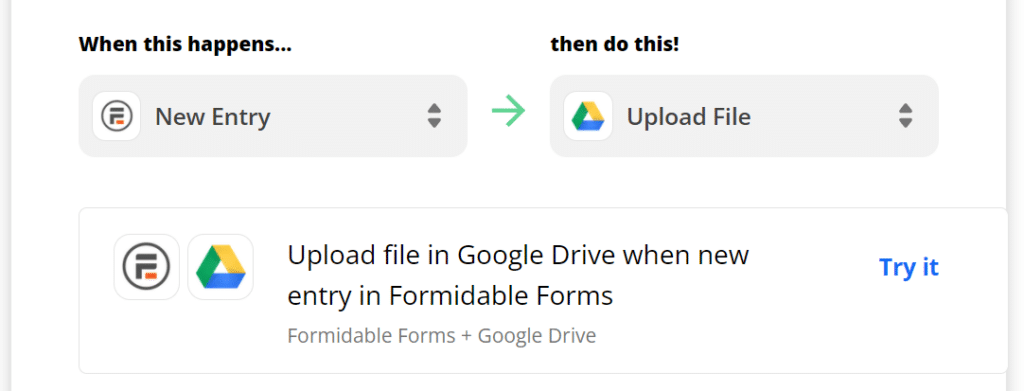
После настройки рабочего процесса Zapier отобразит блок-схему процесса. Выберите Test it, чтобы перейти к следующему этапу.
Соедините Zapier и Google Диск с помощью Formidable Forms
На следующей странице Zapier запросит ваши учетные данные для входа в Google и Formidable Forms, чтобы настроить обе службы для выполнения рабочего процесса. Нажмите кнопку «Войти в Formidable Forms», чтобы начать.
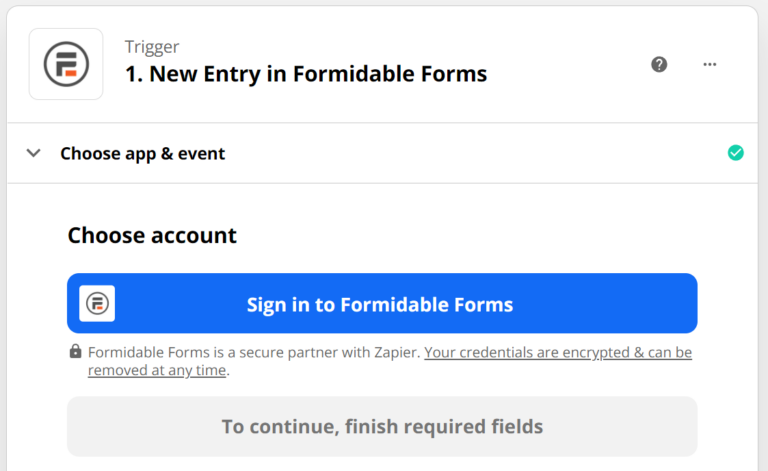
Ваш ключ API Formidable Forms (из первого шага) и URL-адрес вашего веб-сайта потребуются Zapier:
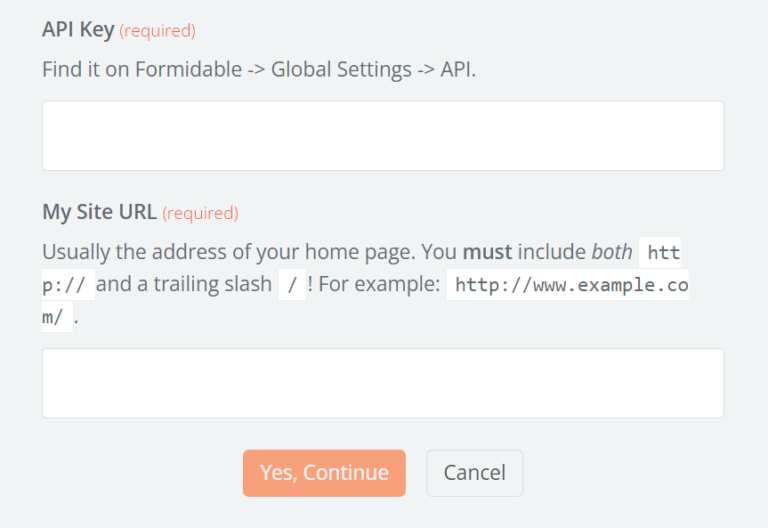
Zapier начнет творить чудеса после того, как вы нажмете «Да, продолжить». После этого вы вернетесь на страницу своего рабочего процесса, где сможете снова войти в систему с помощью Google Диска:
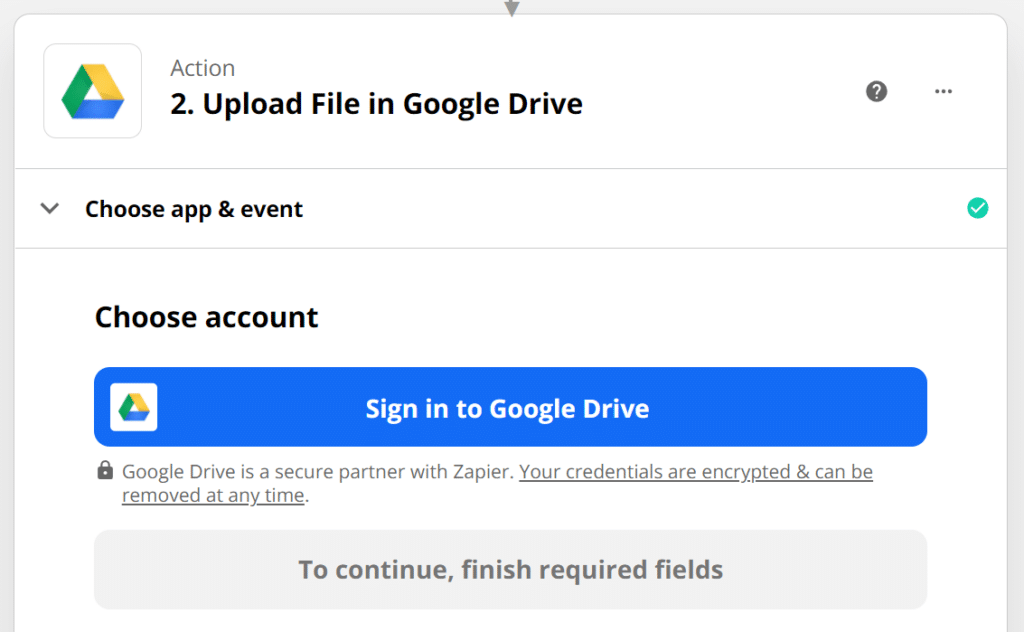
Этот шаг прост, потому что Google попросит вас только выбрать учетную запись, которую вы хотите связать с Zapier. Появится экран, подтверждающий авторизацию, необходимую Zapier. Просто выберите Да, и все готово.
Настроить процесс
Вы должны настроить процесс загрузки файлов после того, как свяжете свои учетные записи Google Диска и Formidable Forms с Zapier. Вернитесь на страницу рабочего процесса Zapier и прокрутите до раздела Google Диск.
Здесь вы можете настроить папку Google Диска для хранения файлов Formidable Forms, какие файлы должен обрабатывать Zapier и следует ли преобразовывать их в различные формы.
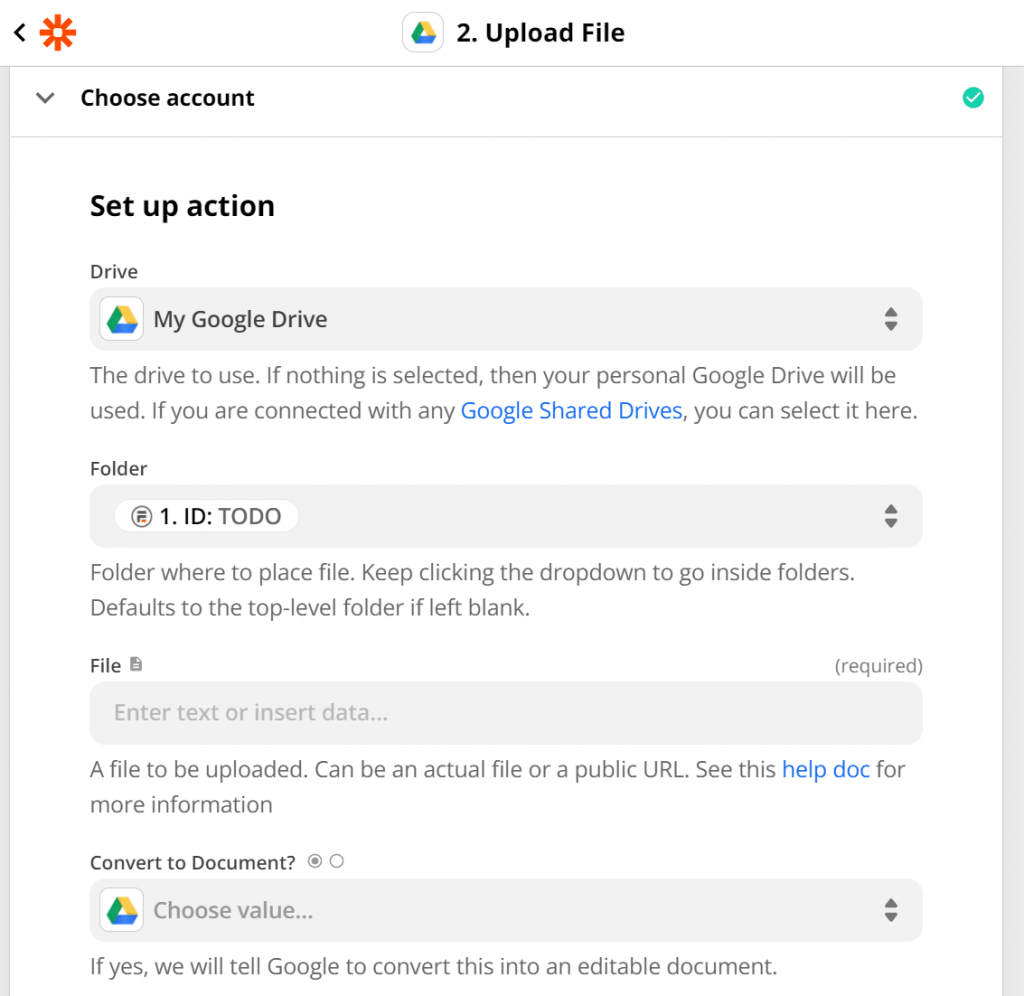
Когда закончите, используйте переключатель включения/выключения в верхней части экрана, чтобы сохранить изменения рабочего процесса и включить его. В это время вернитесь в WordPress, чтобы настроить форму загрузки файлов на Google Диск.
Подведение итогов
Поздравляем, теперь вы успешно научились настраивать форму загрузки файлов Google Диска в WordPress! Интегрировав Formidable Forms с Google Диском, вы создали эффективную систему для автоматического резервного копирования всех отправленных материалов в облако. Кроме того, этот метод также служит отличной альтернативой Google Forms, особенно для интеграции с Google Sheets.
Теперь вы можете быть спокойны, зная, что все файлы, отправленные через форму загрузки вашего веб-сайта, надежно хранятся в вашей учетной записи Google Диска. Спасибо за внимание и удачной загрузки файлов!





